¿Quieres usar programas o juegos antiguos? Instala FreeDOS

Hoy en día a nadie se le ocurriría instalar y usar MS-DOS en su ordenador. Este sistema operativo de Microsoft lleva décadas sin actualizar, y sus limitaciones son tales que, probablemente, ni siquiera pudiéramos ponerlo en marcha. Sin embargo, aún existen programas y, sobre todo, juegos retro que puede que en algún momento queramos volver a usar. Y estos no se pueden ejecutar tal cual en Windows, y menos en un sistema de 64 bits. Por suerte, existe un sistema operativo alternativo diseñado precisamente para llevar las funcionalidades de MS-DOS a cualquier PC moderno y dar una segunda vida a los programas antiguos: FreeDOS.
Qué es FreeDOS
FreeDOS es un sistema operativo totalmente gratuito y de código abierto diseñado para ser una alternativa moderna a MS-DOS, pero eliminando las restricciones de este antiguo sistema operativo (por ejemplo, en lo referente a memoria y espacio). Viene a ser, a grandes rasgos, una versión gratis de DOS, una alternativa para que todos los usuarios interesados en volver a ejecutar software muy antiguo puedan hacerlo.
Este sistema operativo también podemos encontrarlo al comprar un ordenador nuevo sin Windows instalado. Como los fabricantes no pueden enviar un «disco duro vacío» optan por lo sencillo y rápido, instalar esta versión de MS-DOS gratuita, reduciendo el precio del portátil al no tener que pagar la licencia de Windows, y ya dejar que sea el usuario quien decida qué SO instalar.
Para qué sirve este sistema
Obviamente, al ser un sistema operativo inspirado en DOS, no es lo mejor que podemos elegir para el día a día. Este sistema operativo tiene muchísimas limitaciones, empezando por no tener interfaz gráfica, sino que tendremos que usarlo mediante comandos. Tampoco podremos instalar los programas ni juegos que conocemos hoy en día, ya que ni es Windows ni es Linux, por lo tanto, no funcionará.
Este sistema está pensado, sobre todo, para aquellos usuarios que necesiten, por temas de ocio o profesionales, ejecutar software antiguo. Por ejemplo, programas de hojas de cálculo, bases de datos, e incluso algún juego retro de los que ahora no podemos ejecutar en una versión moderna de Windows. También podemos instalar y usar las versiones más antiguas de Windows (desde la 1.0 hasta la 3.11) que se ejecutaban sobre MS-DOS.
Pero, desde luego, no es un sistema operativo que vayamos a usar en nuestro día a día. Incluso si nuestro ordenador nuevo viene con él, lo más probable es que lo primero que hagamos será eliminarlo para instalar otro SO, como Windows o Linux.
Instalar FreeDOS paso a paso
Podemos instalar FreeDOS en nuestro ordenador principal (en un disco duro a parte, o una partición), o, si no queremos complicaciones, en una máquina virtual. La mejor opción es usar VMware o VirtualBox para virtualizar este sistema operativo, ya que si lo instalamos en el PC principal estaremos perdiendo funcionalidades.
Descargar y preparar medio de instalación
Antes de nada, lo primero que tendremos que hacer es bajar la última versión de FreeDOS a nuestro ordenador. Por supuesto, la descarga es totalmente gratuita para todos los usuarios, y podemos bajarla desde aquí. Hay varias ediciones que podemos bajar, y debemos elegir la que mejor se adapte a nuestras necesidades:
- Standard CD-ROM: la recomendada para la mayoría de los usuarios.
- Legacy CD-ROM: recomendada para PCs antiguos y máquinas virtuales.
- Boot floppy + CD-ROM: si nuestro PC necesita un disquete de instalación, esta es la opción.
- Full/Lite USB: imágenes preparadas para grabar en un USB.
Nosotros vamos a usar la Standard CD-ROM, ya que lo vamos a instalar en una máquina virtual, y con la ISO tal cual nos vale. Pero si lo queremos instalar en nuestro PC, la Full USB es mucho más cómoda ya que vamos a poder grabarla con cualquier programa como, por ejemplo, Etcher.
Instalar FreeDOS
Arrancamos nuestro ordenador con el medio que hayamos elegido (una ISO, un CD grabado, un USB, etc) y podremos ver la pantalla de boot.
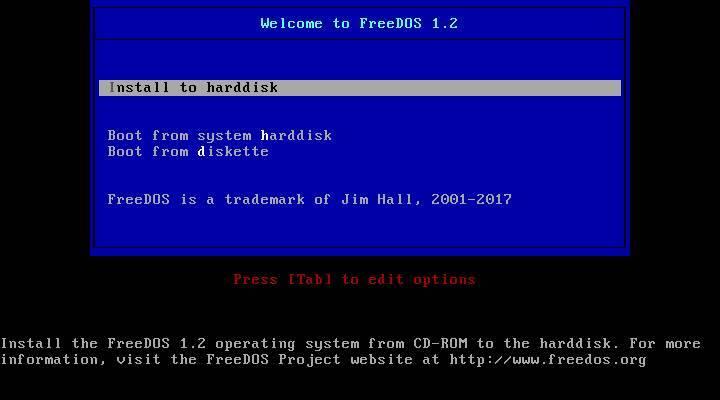
Elegimos la opción de «Install to harddisk» y comenzará la instalación. Si durante la carga tenemos un error de «Invalid Opcode» en la máquina virtual, entonces debemos pulsar TAB en el menú anterior y añadir el siguiente parámetro al arranque:
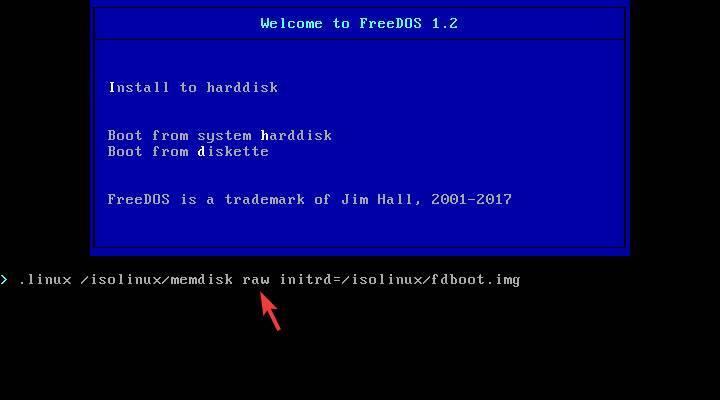
Si nos ocurre en un PC físico, lo que debemos hacer es asegurarnos de que el disco duro y la unidad de CD están configuradas como «Legacy» o «IDE».
El siguiente paso será elegir el idioma de instalación del sistema operativo.

Y, a continuación, tendremos que confirmar que sabemos lo que vamos a hacer, que estamos instalando un sistema operativo completo en nuestro PC y que, si no tenemos cuidado, podemos sobrescribir nuestro sistema principal.
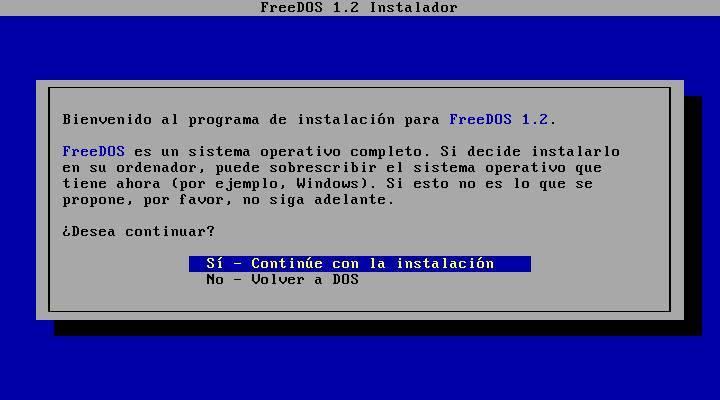
Crear particiones
Antes de poder empezar con la instalación como tal tendremos que crear particiones. Si el asistente de FreeDOS detecta un esquema de particiones correcto nos dejará continuar con la instalación. De lo contrario veremos un mensaje como el siguiente donde nos pedirá crear la tabla de particiones.

El asistente se encargará de particiones él solo el disco duro y, cuando termine, nos pedirá reiniciar el equipo.


Reiniciamos el PC y volvemos a comenzar el asistente siguiendo los pasos anteriores. En el punto en el que este nos indicó que la unidad no tenía particiones, ahora nos indicará que no tiene formato. Elegimos la primera opción para dejar que el programa se encargue de todo.

Listo. Ahora veremos un resumen con los nuevos datos de la partición. Y podremos continuar con la instalación.
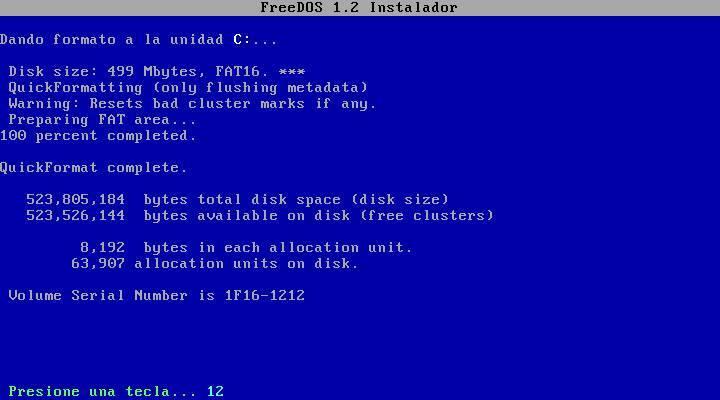
Continuando con la instalación de FreeDOS
Una vez que la partición está lista volveremos al asistente principal. Lo primero que tendremos que hacer en él será elegir la distribución de teclado.
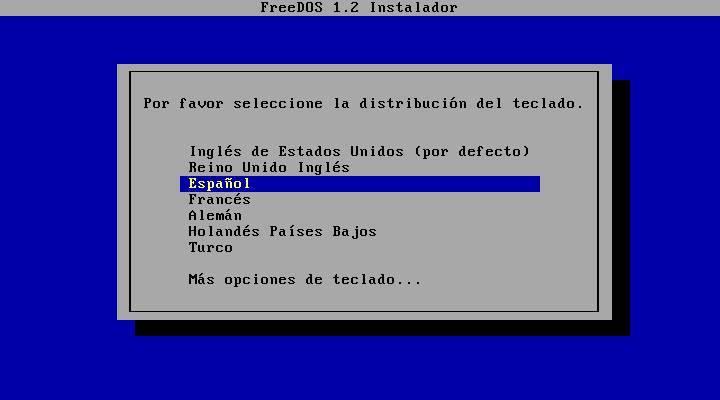
En el siguiente paso, FreeDOS nos preguntará si queremos instalar los paquetes básicos, o todos los paquetes. Elegimos nosotros la segunda opción, para tener la instalación más completa.

Y ya habremos completado los pasos iniciales de la instalación. Ahora solo nos quedará confirmar que queremos que comience la instalación y dejar que el asistente realice sus tareas.
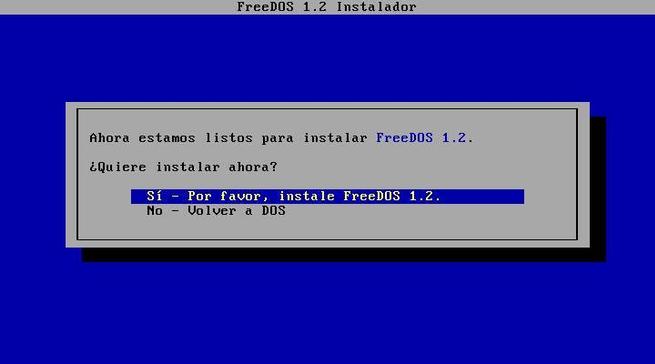



El proceso de instalación no llevará más que unos segundos. Cuando acabe, podremos ver un mensaje que nos indicará que el proceso ha finalizado y nos pedirá reiniciar.
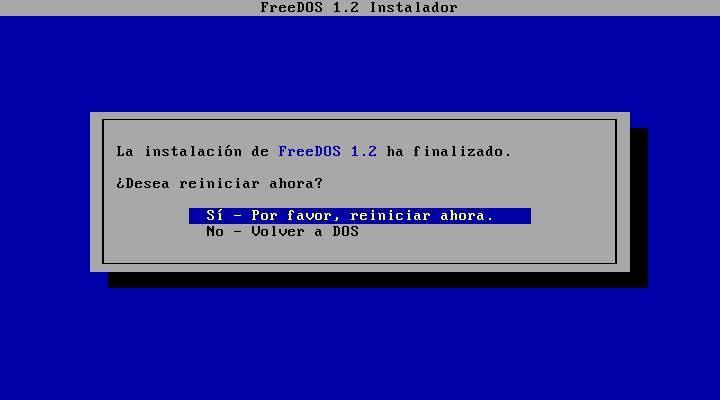
Ya hemos acabado de instalar FreeDOS.
Arrancar FreeDOS
Ya tenemos el sistema operativo instalado en el PC. Tras reiniciar (y extraer el disco de instalación, que no se nos olvide) podremos ver el menú de arranque de este sistema.
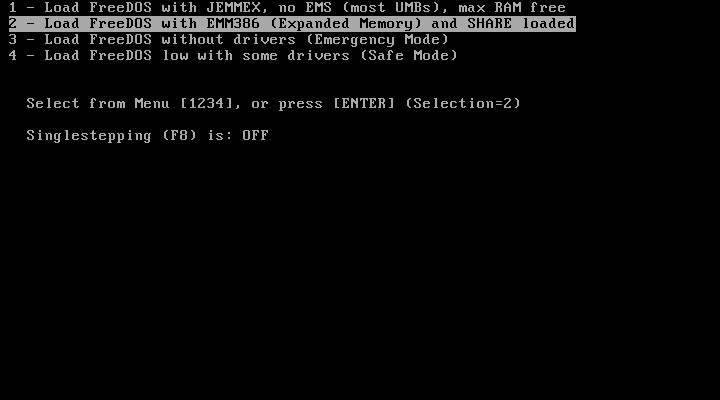
El modo 1 es el modo reducido del sistema operativo que nos brinda la mayor cantidad de memoria libre, mientras que el segundo es el modo extendido, con más módulos y mejor compatibilidad. Los otros dos son modos especiales para recuperación.
Tras unos segundos, podremos ver el sistema funcionando, y nuestra consola de DOS esperando nuestros comandos.
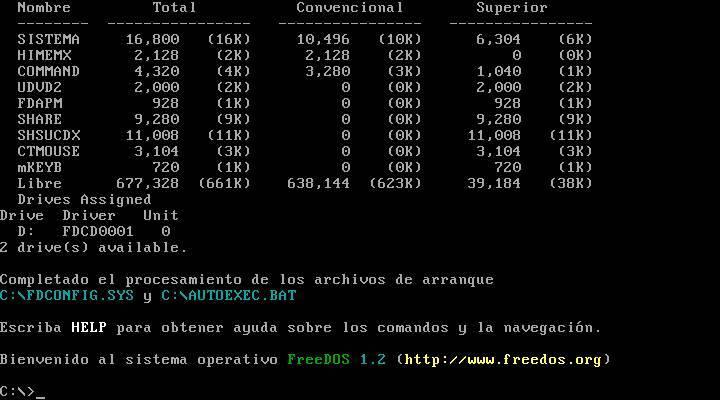
Fuente: SoftZone https://ift.tt/2PddITG Autor: Rubén Velasco
.png)
